Tento tutoriál vám ukáže, ako sa pripojiť Arduino Nano na Raspberry Pi.
Ako prepojiť Raspberry Pi a Arduino Nano?
Metóda pripojenia krok za krokom Arduino Nano k Raspberry Pi je popísané nižšie:
Krok 1: Nainštalujte Arduino IDE
Spojiť Arduino Nano k Raspberry Pi, je potrebné mať Arduino IDE nainštalovaný v Raspberry Pi.
Od r Arduino IDE je softvér založený na jave, takže používateľ musí nainštalovať balík java na Raspberry Pi pomocou nasledujúceho príkazu:
$ sudo apt install openjdk-17-jdk -y
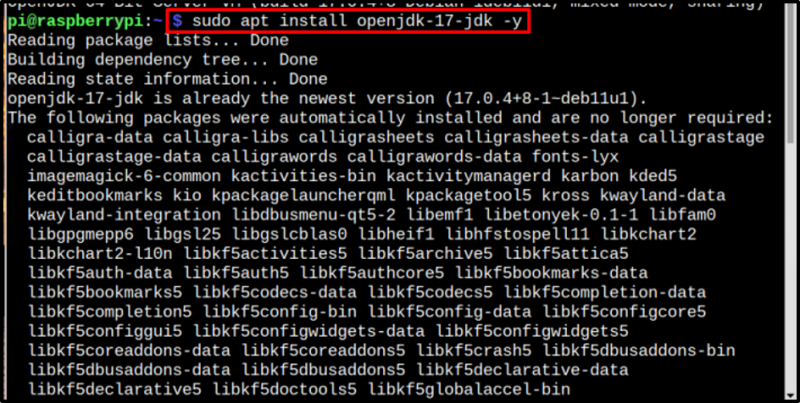
Potom konečne nainštalujte Arduino IDE spustením nižšie uvedeného príkazu:
$ sudo apt nainštalovať arduino -y
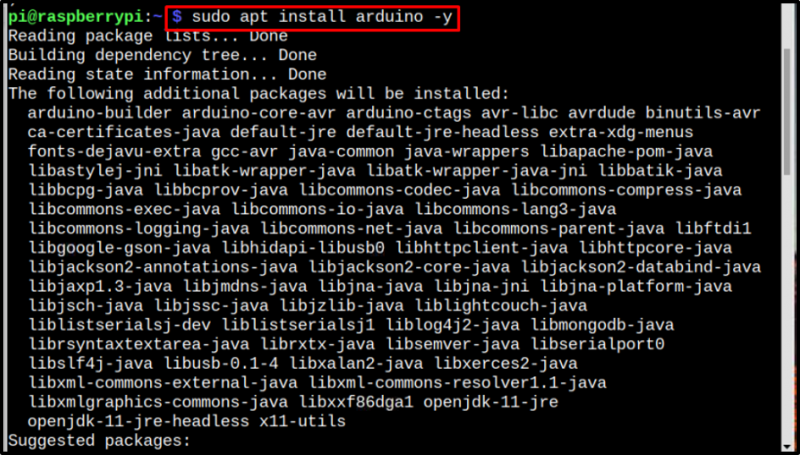
Krok 2: Prístup k Arduino IDE
Raz Arduino IDE je nainštalovaný, existujú dva spôsoby, ako ho otvoriť. Buď k nemu pristupujte cez pracovnú plochu z Programovanie Ponuka:
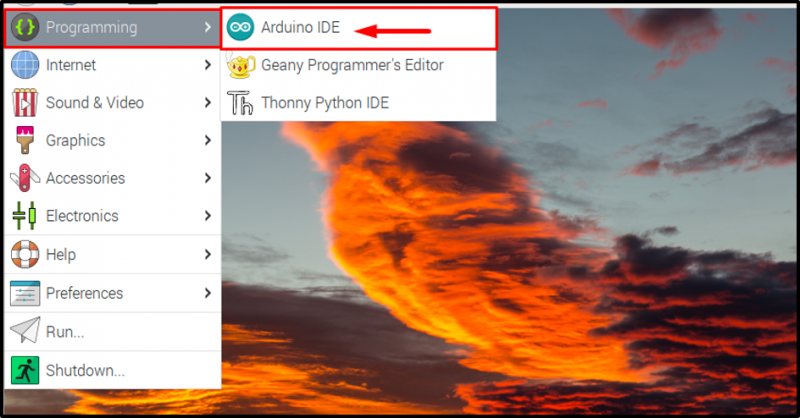
Alebo k nemu pristupujte cez terminál jednoduchým zadaním arduino príkaz:
$ arduino 
Obe vyššie uvedené akcie otvoria Arduino IDE rozhranie na Raspberry Pi:
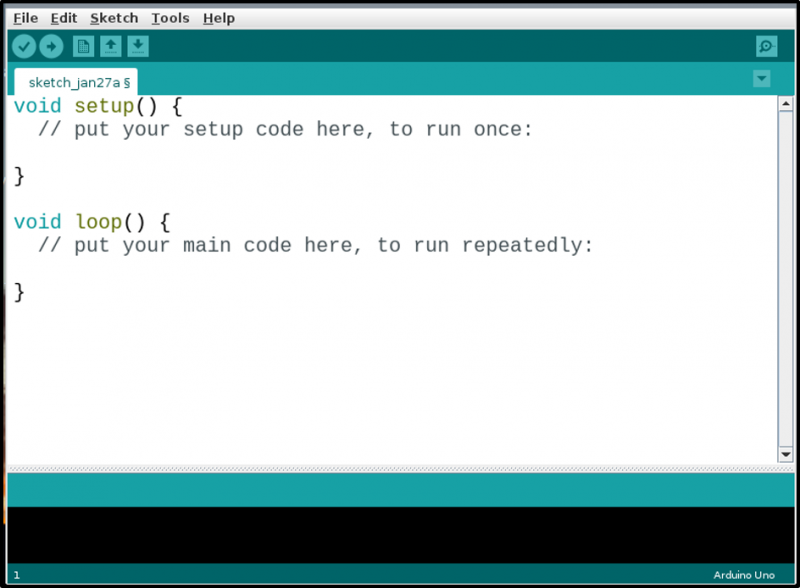
Krok 3: Určenie dosky Arduino
Raz Arduino IDE je nainštalovaný a otvorený. Teraz je čas vykonať potrebné nastavenie pre nano dosku zadaním dosky v IDE. Za týmto účelom kliknite na Nástroje >> rady >> Arduino Nano.
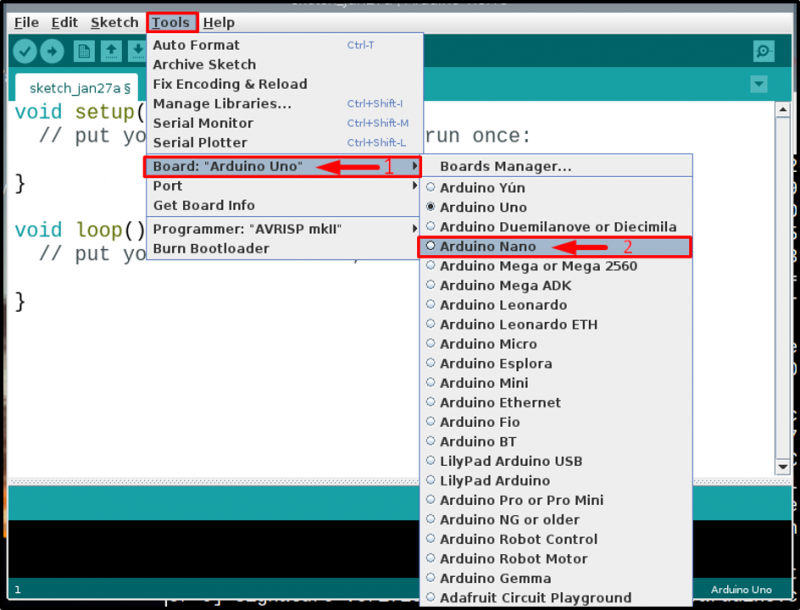
Krok 4: Vytvorenie súboru kódu
Teraz jednoducho napíšte svoj Arduino kód, čokoľvek chcete naprogramovať Arduino Nano pre. Tu som práve spustil príklad kódu na rozsvietenie vstavanej LED Arduino Nano doska s 1-sekundovým oneskorením medzi každým stavom zapnutia (HIGH) a vypnutia (LOW):
neplatné nastaviť ( ) {pinMode ( LED_BUILTIN, VÝSTUP ) ;
}
neplatné slučka ( ) {
digitalWrite ( LED_BUILTIN, VYSOKÉ ) ;
meškanie ( 1000 ) ;
digitalWrite ( LED_BUILTIN, NÍZKA ) ;
meškanie ( 1000 ) ;

Po dokončení kódovania súbor uložte kliknutím na Súbor potom vyberte kartu Uložiť ako možnosť z rozbaľovacieho zoznamu:
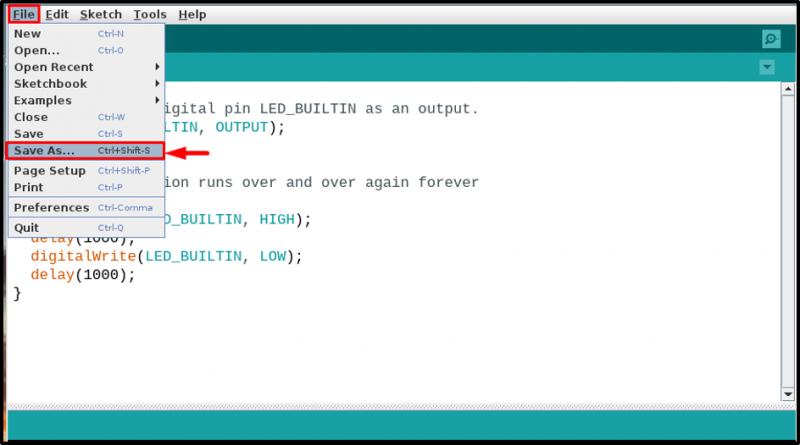
Potom napíšte vhodný názov pre váš súbor, pretože ten môj bol blikajúci kód LED, tak som ho pomenoval ako blikať kód. Môžete si vybrať podľa svojho kódu. Potom kliknite na Uložiť tlačidlo:
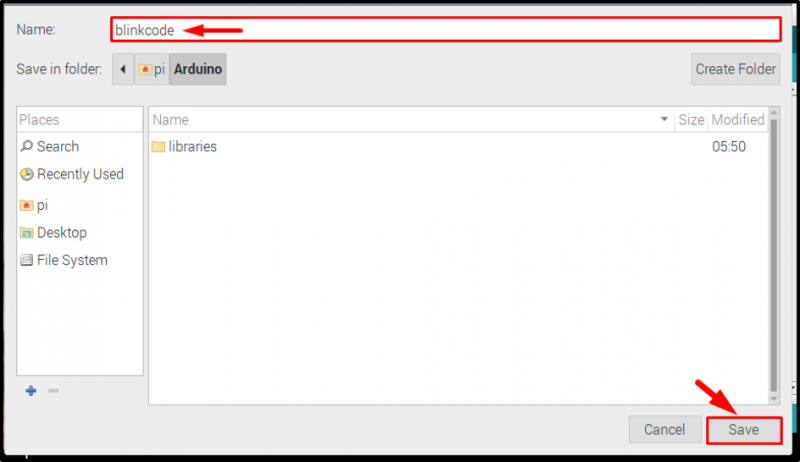
Krok 5: Zostavte kódex
Po uložení súboru skompilujte kód, aby ste si overili, že je správny.
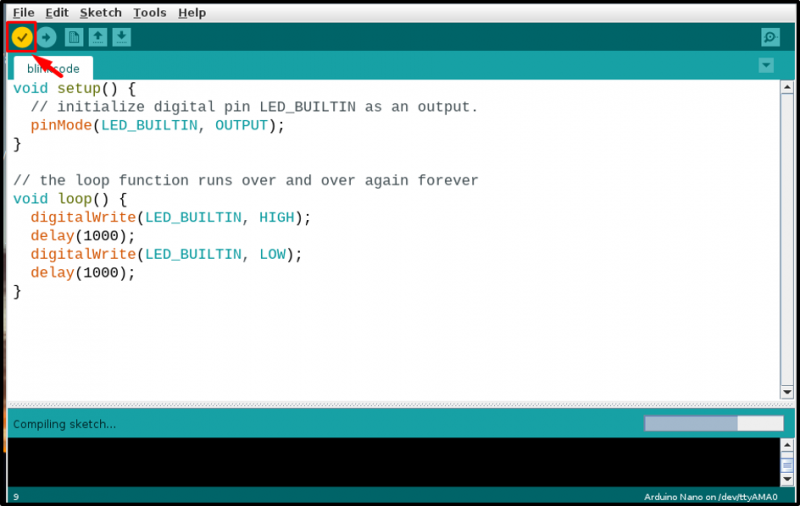
Krok 6: Pripojenie hardvéru
Keď je kód pripravený na nahranie, pripojte hardvér. Pamätajte si, že pre Arduino Nano, používa sa konektor kábla mini-USB. Pripojte Arduino Nano na Raspberry Pi, ako je znázornené na obrázku nižšie:

Krok 7: Výber portu a procesora
Po úspešnom pripojení hardvéru prejdite na stránku Nástroje a kliknite na možnosť Port a uvidíte port s názvom ako /dev/ttyUSB0 alebo nejaké iné číslo po USB ako /dev/tty/ USB1 alebo /dev/tty/ USB2 atď. Kliknutím vyberte tento port:
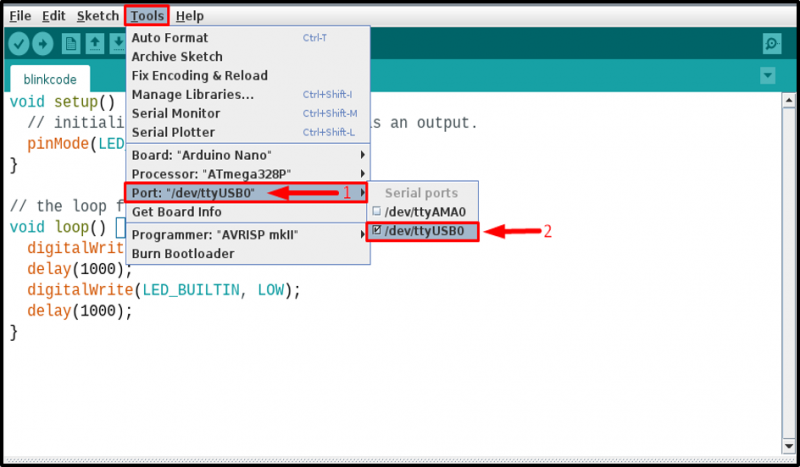
Potom znova z Nástroje vyberte kartu Procesor, ako spracovateľ Arduino Nano je Starý bootloader , tak na to klikni:
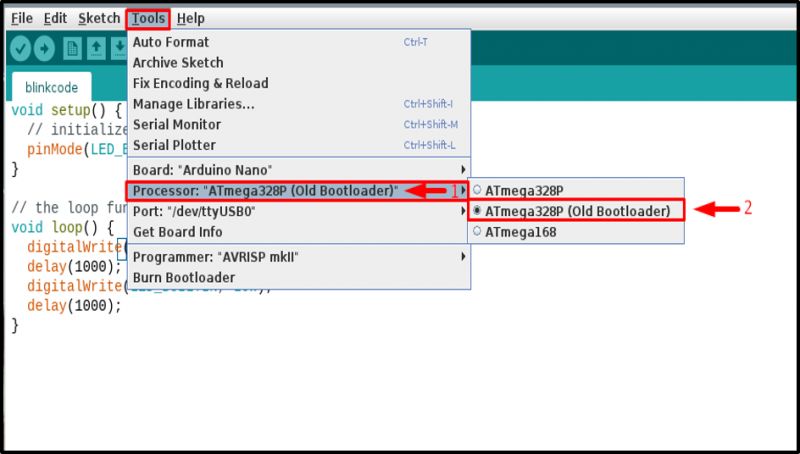
Krok 8: Nahranie kódu
Potom nahrajte kód kliknutím na nahrať tlačidlo:
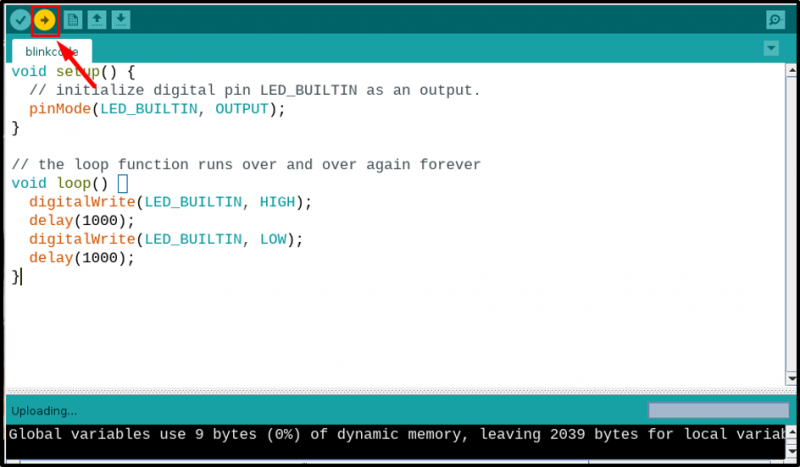
Uistite sa, že sa kód úspešne nahral a nevyskytli sa žiadne chyby:

Krok 9: Overenie cez okruh
Po nahratí kódu sledujte svoju nano dosku a mala by fungovať tak, ako je naprogramovaná. Napríklad som naprogramoval svoju, aby blikala vstavaná LED a bliká LED správne:

Záver
Arduino Nano možno jednoducho pripojiť k Raspberry Pi pomocou mini-USB kábla. Ak chcete skompilovať a nahrať kód do dosky, musíte nainštalovať Arduino IDE na Raspberry Pi z úložiska. Ďalej musíte tiež nainštalovať Java z 'apt install' príkaz. Keď je všetko hotové, prejdite na nástrojov možnosť v Arduino IDE a vyberte špecifikovanú nano dosku, procesor a port na nahranie kódu. Po správnom vykonaní všetkých výberov môžete nahrať ľubovoľný kód podľa vyššie uvedených pokynov.